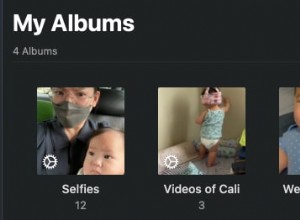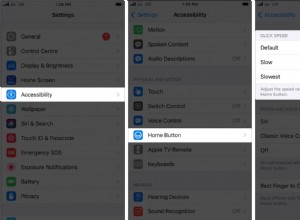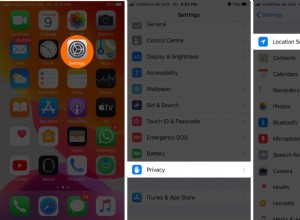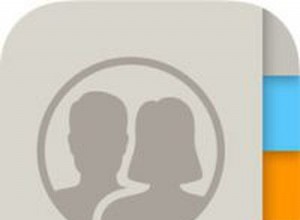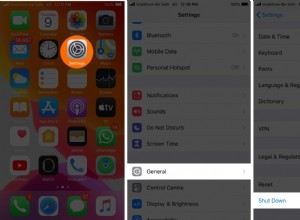منذ عدة سنوات ، كتبت نصيحة لـ The Mac Observer حول مشكلة تواجه العديد من مالكي Mac الذين يستخدمون حساب Gmail مع تطبيق Apple Mail المدمج. يتعامل تطبيق Apple Mail و Gmail مع مسودات الرسائل بشكل مختلف. هذا يعني أن بعض المستخدمين سيشاهدون نسخًا متعددة من مسودات الرسائل في نتائج البحث ، مما يؤدي إلى تشويش الأشياء ويجعل من الصعب العثور على بريد إلكتروني تبحث عنه.
تعد رسائل المسودات مهمة ، لكنك بالتأكيد لست بحاجة إلى عشرات النسخ من كل بريد إلكتروني ، خاصة بعد إرسال الرسالة النهائية. أظهرت نصيحتي الأصلية كيفية تكوين تطبيق Apple Mail لمنع إنشاء مسودات الرسائل المحفوظة تلقائيًا في حساب Gmail الخاص بك ، ولكن واجهة البريد تغيرت قليلاً منذ ذلك الحين.
لحسن الحظ ، أرسل لي أحد القراء مؤخرًا عبر البريد الإلكتروني لتذكيرنا بأن الإرشادات الأصلية لم تعد صالحة في أحدث إصدارات Apple Mail. لذلك إذا كنت تقوم بتشغيل أحدث إصدار من macOS (وهو 10.13 High Sierra اعتبارًا من تاريخ هذه المقالة) ، فاقرأ أدناه للحصول على إرشادات محدثة حول منع تكرار المسودات مع Gmail في تطبيق Apple Mail.

تهيئة إعدادات مسودة Gmail في Apple Mail
أولاً ، قم بتشغيل تطبيق Apple Mail وتوجه إلى البريد> التفضيلات من شريط القائمة أعلى يسار الشاشة. في نافذة التفضيلات التي تظهر ، انقر على الحسابات علامة تبويب في الأعلى.
بعد ذلك ، حدد حساب Gmail الخاص بك من قائمة حسابات البريد الإلكتروني على اليسار. إذا كان لديك حسابات Gmail متعددة ، فستحتاج إلى إجراء هذا التغيير بشكل منفصل لكل حساب.
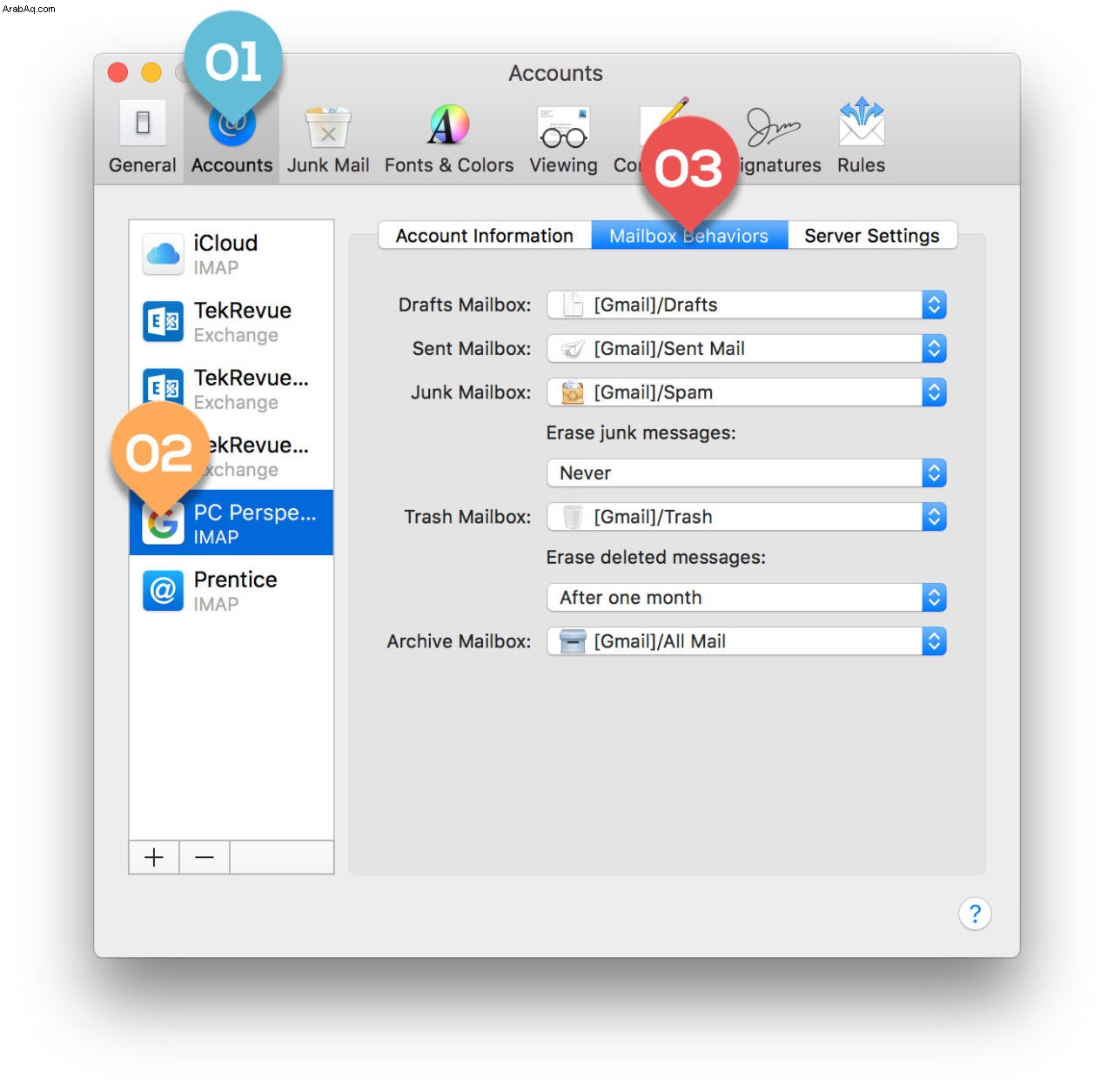
بعد تحديد حساب Gmail الخاص بك ، انقر على سلوكيات صندوق البريد على الجانب الأيمن من النافذة. بعد ذلك ، انقر على القائمة المنسدلة لـ صندوق بريد المسودات اختيار.
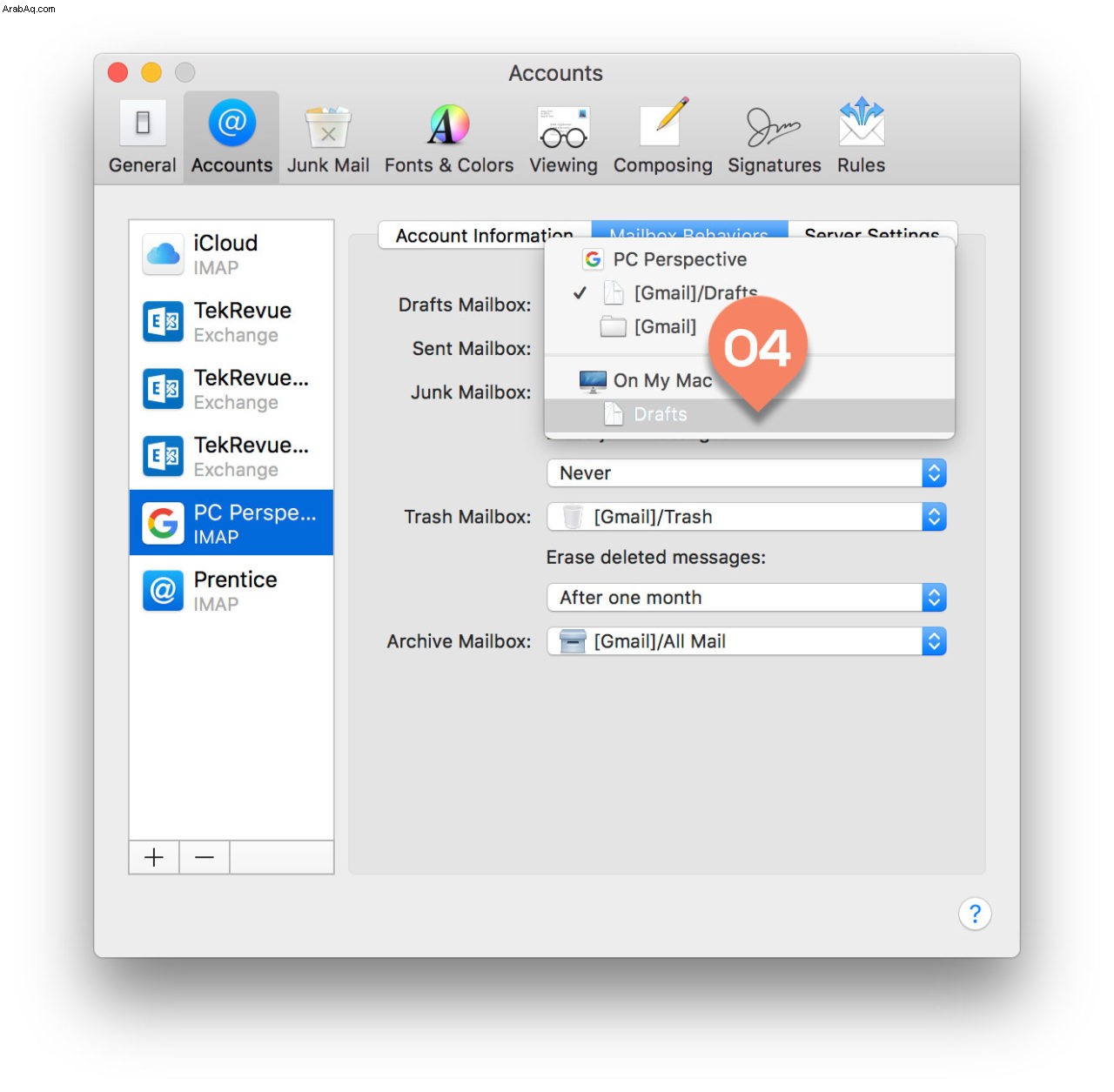
بشكل افتراضي ، يتم تكوين هذا لتخزين مسودات الرسائل الخاصة بك على الخادم ، وهذا هو السبب المحتمل في ظهور مسودات الرسائل المكررة في نتائج بحث البريد (قد تكون هناك أسباب أخرى ولكن هذا هو الجاني غالبًا). إذا كنت تستخدم هذه القائمة المنسدلة لتحديد المسودات مجلد ضمن على جهاز Mac الخاص بي ، سيؤدي هذا بدلاً من ذلك إلى تخزين مسودات الرسائل محليًا على جهاز Mac وليس على خوادم Gmail.
مع تغيير الخيار ، ما عليك سوى إغلاق نافذة التفضيلات والعودة إلى تطبيق البريد. من الآن فصاعدًا ، سيتم حفظ مسودات الرسائل تلقائيًا على جهاز Mac الخاص بك ، بينما سيتم تحميل البريد الإلكتروني المرسل النهائي ومزامنته مع Gmail.
عوامل يجب مراعاتها
يجب أن تحل الخطوات المذكورة أعلاه مشكلة المسودات المتعددة مع حساب Gmail الخاص بك في Apple Mail. ومع ذلك ، فإن الجانب السلبي هو أنه سيتم تخزين مسودات الرسائل هذه محليًا فقط على جهاز Mac الخاص بك. هذا يعني أنك لن تكون قادرًا على بدء كتابة بريد إلكتروني في Apple Mail على جهاز Mac الخاص بك ، وحفظه ، ومتابعة العمل عليه من تطبيق Gmail على جهاز iPhone ، على سبيل المثال.
هذا يعني أيضًا أنه في حالة تعطل جهاز Mac الخاص بك أو فقدان جهاز MacBook الخاص بك ، على سبيل المثال ، فقد تفقد أيضًا جميع مسودات رسائل البريد الإلكتروني قيد التقدم. لا يقضي معظم الأشخاص أيامًا أو أسابيع في إنشاء مسودات رسائل البريد الإلكتروني ، لذلك لا ينبغي أن تكون هذه مشكلة كبيرة جدًا. ولكن إذا كنت أحد هؤلاء الأشخاص الذين يستخدمون ميزة المسودة لتخطيط رسائل البريد الإلكتروني التفصيلية على مدار فترة زمنية طويلة ، فقد ترغب في تجاهل هذه النصيحة والاستمرار في تخزين مسودات رسائل البريد الإلكتروني على خادم Gmail. سيعطيك هذا نسخة احتياطية على السحابة من مسودات رسائل البريد الإلكتروني على حساب الاضطرار إلى الاستمرار في التعامل مع تلك المسودات المكررة المزعجة في نتائج البحث.